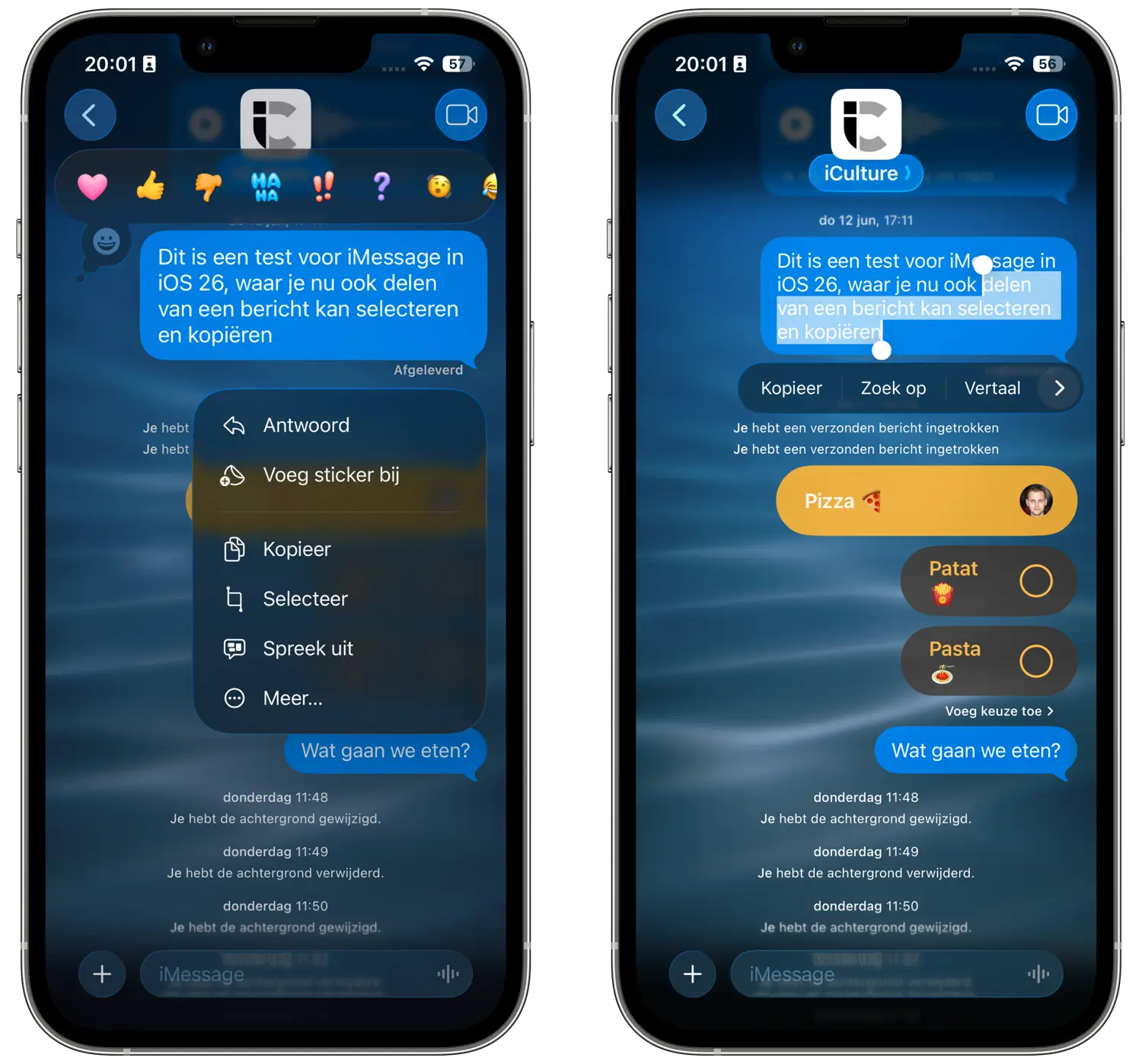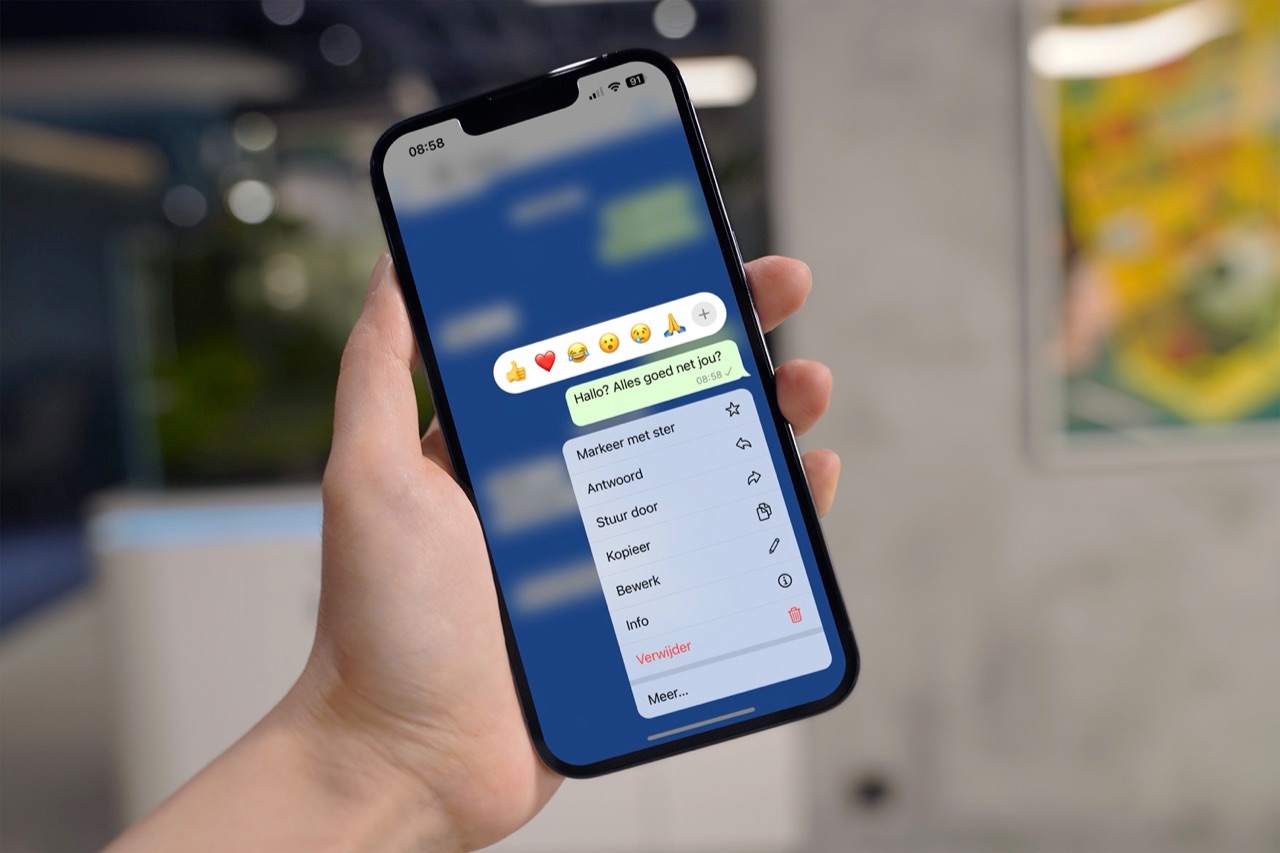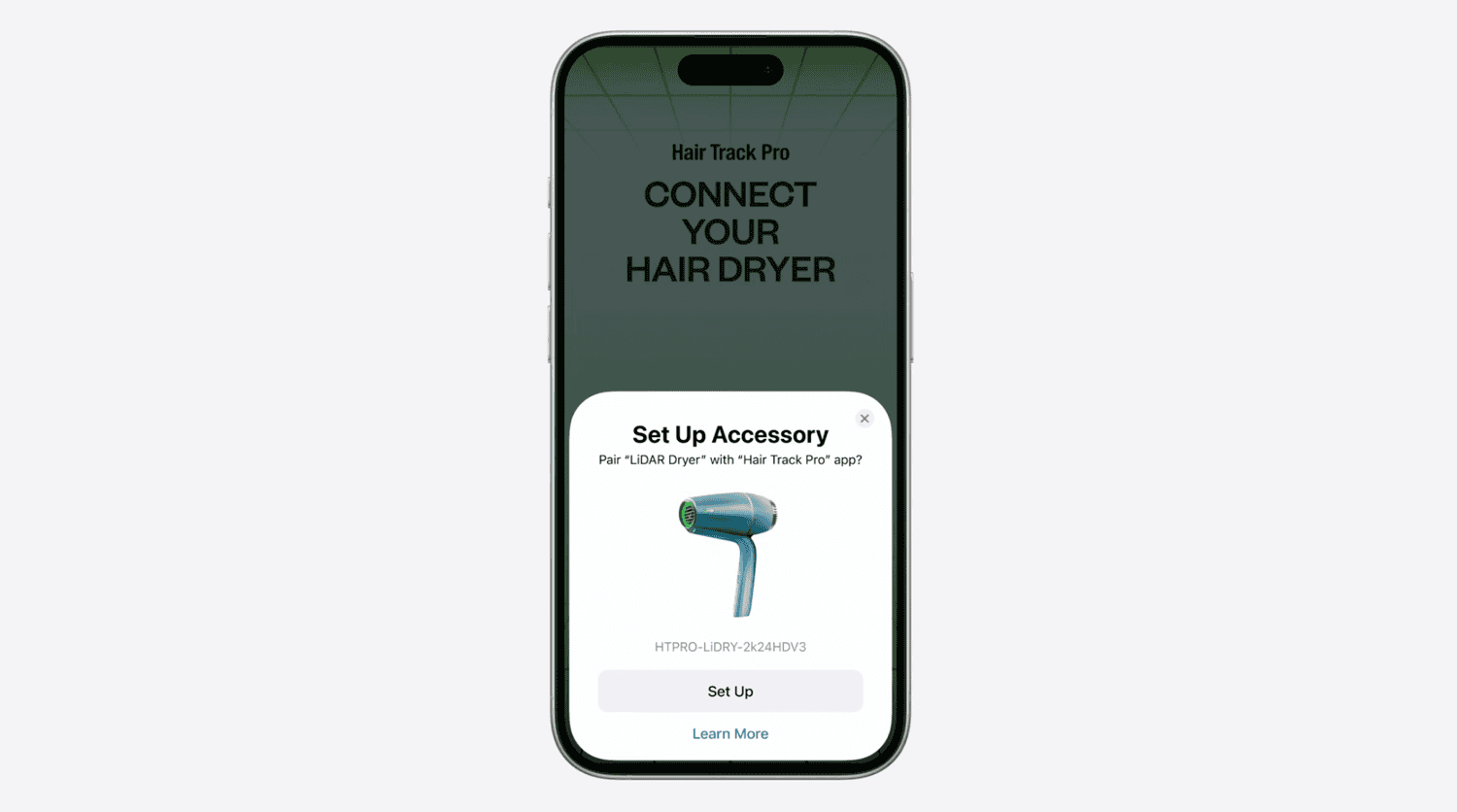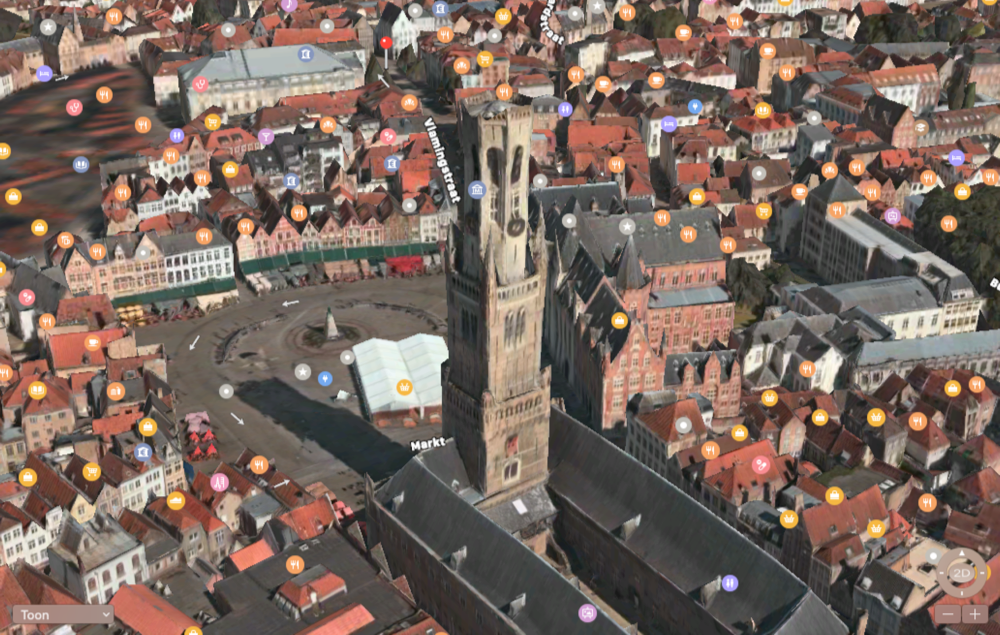Zo selecteer en kopieer je met iOS 26 een deel van een iMessage-bericht (zonder omwegen)
Onlangs kon je op iCulture al lezen hoe je in WhatsApp een deel van een bericht kan selecteren en kopiëren, zonder dat je eerst het gehele bericht hoeft te kopiëren om vervolgens alleen het benodigde stuk opnieuw moet selecteren. Het goede nieuws is dat dit nu ook mogelijk is in iMessage, al werkt het daar wel net even wat anders. Wij laten je zien hoe je met iOS 26 een deel van een iMessage-bericht kan selecteren.
Deel van iMessage-bericht selecteren en kopiëren
Als je een volledig iMessage-bericht wil kopiëren, hou je deze gewoon in zijn geheel ingedrukt en kies je voor Kopieer. Dit werkt in alle versies van iOS, ook die vóór iOS 26. Maar wat als je slechts een zin of een paar woorden van het bericht wil kopiëren? Dan kun je daar met iOS 26 een trucje voor gebruiken:
- Hou het iMessage-bericht ingedrukt waaruit je een deel wil selecteren en kopiëren.
- Kies voor de nieuwe optie Selecteer.
- Het gehele bericht wordt geselecteerd met de bekende selectiehendels. Versleep deze zodat alleen het woord of de woorden geselecteerd zijn die je wil kopiëren.
- Tik op Kopieer.
Dit werkt met zowel ontvangen als verzonden berichtjes. Je kunt het gekopieerde stuk gewoon zoals altijd plakken in een nieuw bericht, tekstdocument, notitie of ergens anders waar je tekst toe kan voegen.
Gebruik je een oudere iOS-versie? Dan kun je op de iPhone en iPad alleen het gehele bericht kopiëren. Daarna plak je dit in bijvoorbeeld het antwoordveld en selecteer je opnieuw, maar dan alleen het deel dat je gekopieerd wil hebben. Op de Mac kun je wel al langer slechts een deel van een iMessage-bericht selecteren en kopiëren.
Meer over iOS 26
iOS 26 is de grote nieuwe iPhone-update van 2025. In iOS 26 vind je talloze nieuwe functies en er is een gloednieuw design, genaamd Liquid Glass. Alle standaardapps zijn opnieuw ontworpen, maar er zijn ook veel nieuwe functies in apps als Berichten, Safari, Muziek en Foto’s. CarPlay krijgt ook een nieuw ontwerp en functies als widgets. De geschikte toestellen van iOS 26 zijn de iPhone 11-serie en nieuwer. De release van iOS 26 is 15 september 2025. Lees ook onze review van iOS 26.
iOS 26
iOS 26 is de grote iPhone-update van 2025. iOS 26 is in juni tijdens de WWDC aangekondigd en is sinds 15 september 2025 voor iedereen beschikbaar. In iOS 26 is het ontwerp op de schop gegaan met het nieuwe design genaamd Liquid Glass. Daarbij wordt extra veel gebruikgemaakt van transparantie en glasachtige elementen. Veel standaardapps hebben nieuwe functies, waaronder Berichten, Safari, Camera en Telefoon. Ook krijgt CarPlay in iOS 26 een grote update. Gebruik je AirPods met iOS 26, dan profiteer je ook van nieuwe functies. Lees ook ons overzicht welke iPhones iOS 26 ondersteunen. Op onze pagina over iOS 26 lees je nog veel meer info.